Maison >Les sujets >excel >Comment enregistrer un tableau Excel sur un disque USB
Comment enregistrer un tableau Excel sur un disque USB
- 藏色散人original
- 2020-02-13 10:05:4120705parcourir
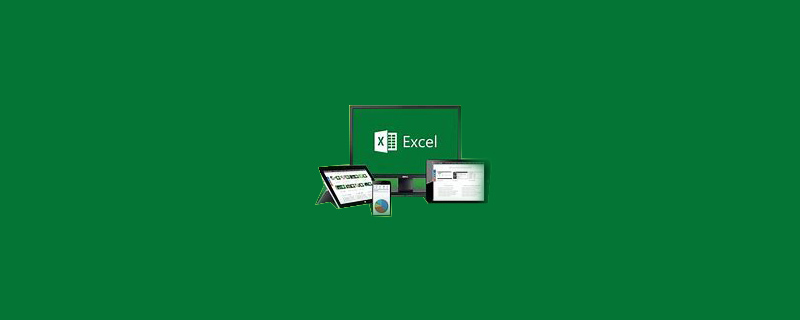
Comment enregistrer un tableau Excel sur une clé USB ?
1. Ouvrez le fichier Excel et recherchez l'étiquette de la feuille de calcul qui doit être copiée pour le « Tableau 1 » sous le tableau
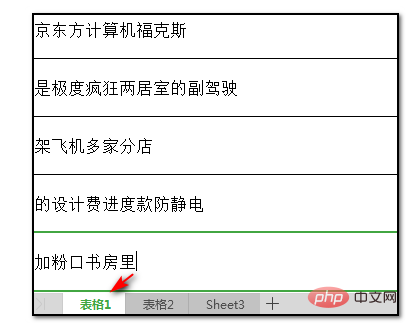
2. . Rechercher un emploi Après l'étiquette du tableau, cliquez sur le bouton droit de la souris et sélectionnez la commande "Déplacer ou copier la feuille de calcul" dans les options
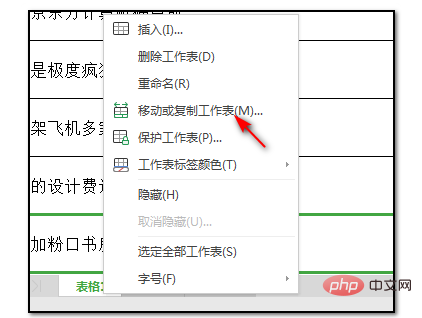
3. Après avoir cliqué sur déplacer ou ; copier la feuille de calcul, la fenêtre contextuelle Cliquez sur « Classeur » dans la boîte de dialogue et sélectionnez « Nouveau classeur »
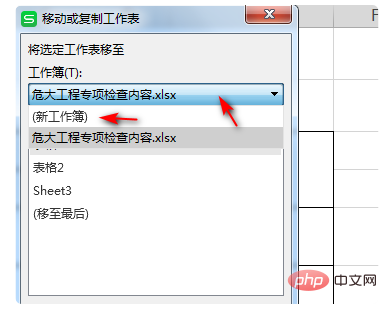
4. Après la sélection, cochez « Créer une copie » ci-dessous et cliquez sur OK ;
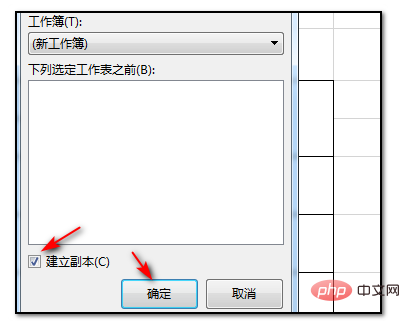
5. Après avoir cliqué sur OK, ce formulaire sera présenté comme une feuille de calcul distincte
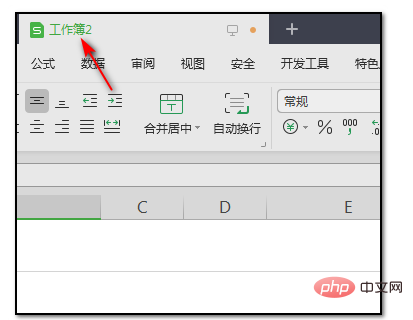
6. . Dans l'interface du tableau de classeur nouvellement créée, appuyez et maintenez la touche de raccourci "ctrl+s" pour enregistrer.
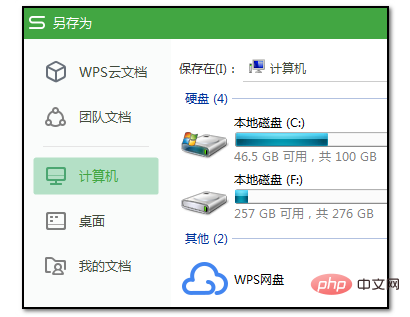
Pour plus d'articles techniques liés à Excel, veuillez visiter la colonne Tutoriel de base Excel !
Ce qui précède est le contenu détaillé de. pour plus d'informations, suivez d'autres articles connexes sur le site Web de PHP en chinois!

